DONUT PROJECT - Use os add-ins do Excel e dê um salto em sua performance
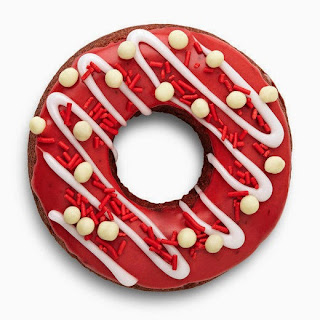
Ultimamente tenho recebido demandas externas, comprado add-ins e vendendo a solução a quem me solicitou sem a necessidade de desenvolver algo com o VBA.
Se este breve artigo te deixou interessando, verifique outros add-ins pagos e gratuitos, experimente a Microsoft App Store, Add-Ins.com, e o OzGrids.
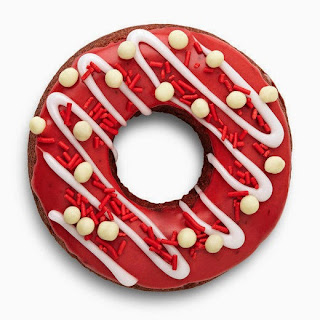
Ultimamente tenho recebido demandas externas, comprado add-ins e vendendo a solução a quem me solicitou sem a necessidade de desenvolver algo com o VBA.
O que ganho? Tempo!
E posso atender a muito mais pessoas. Outro aspecto relevante a considerar é o de que estes complementos permitem-me desenvolver Dashboards, Scorecards mais rapidamente.
Quando desenvolvia em VB, a cerca de mais de 14 anos, fiquei muito contente por descobrir a componentização, ou seja, a possibilidade de reutilizar códigos, componentes de terceiros.
Não há dúvida sobre como o MS Excel é uma ferramenta poderosa. No entanto, ela tem as suas limitações. E é aí que os add-ins (suplementos) entram em jogo. A Microsoft tem sido gentil o suficiente para abrir a sua base de códigos e permitir que desenvolvedores de terceiros estendam as funcionalidades do Excel. Esses suplementos tornam as análises e as manipulações de dados mais fáceis.
Abaixo disponibilizei uma lista breve, mas útil, de suplementos pagos e (principalmente) gratuitos do Excel que poderão ajudá-lo em qualquer esforço adicional que precise.
ANÁLISE DE DADOS
Apesar deste Blog ser escrito em português, sempre verifico o crescente aumento de visitações vindas de outros países, portanto é importante disponibilizar acesso às suas bases de dados
O Excel Solver é uma ferramenta clássica que exige um desempacotamento adicional. Carregar o Solver
Business intelligence - Ao ampliar o poder das PowerPivots, o Excel atende a necessidade do uso de ferramentas de inteligência de negócio.
O Data Explorer é a mais nova ferramenta de análise de dados e de visualização disponível para download.
Acessar dados do Federal Reserve com o suplemento FRED.
Tem necessidade de fazer algumas previsões? Com este suplemento poderá usar vários métodos, incluindo forecasting média móvel, suavização exponencial, regressão e suavização exponencial dupla com um modelo para experimentar.
Necessidade de gerar alguns números aleatórios? Confira este Random Number Generator.
Muitas ferramentas de análise de dados e plataformas de software têm seus próprios add-ins, como Tableau, MATLAB, e o Bloomberg por isso, se estiver trabalhando com uma plataforma semelhante é possível que seu provedor tenha um add-in para você.
Se gosta de add-ins por favor, compartilhe este artigo com os seus amigos e marque o nosso blog para voltar periodicamente para atualizar a sua lista de coisas novas e interessantes.









